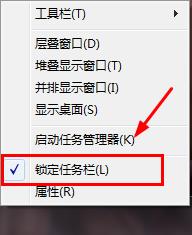极速PE官网 > 帮助中心 >
2、接着在任务栏和开始菜单属性窗口打开
作者:pe系统 2015-11-30
win7任务栏显示异常,任务栏显示不正常
摘要:近日有用户在win7 系统中发现任务栏显示不正常,那么我们该如何修复任务栏显示异常的问题呢?下面小编就把win7任务栏显示异常的解决方法分享给大家。....
近日有用户在win7 系统中发现任务栏显示不正常,那么我们该如何修复任务栏显示异常的问题呢?下面小编就把win7任务栏显示异常的解决方法分享给大家。
方法一:
1、首先鼠标右键点击win7系统任务栏空白地方,选择“属性”选项。
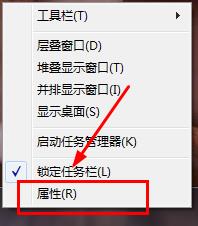
2、接着在任务栏和开始菜单属性窗口打开,找到屏幕上面的任务栏位置,然后单击后面方框里面的那个小三角,在下拉菜单里面直接选择底部,点击应用并确定就可以了。
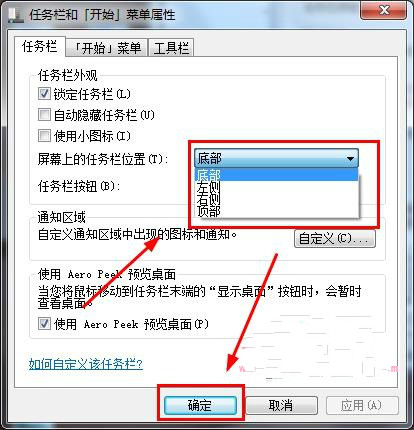
方法二:
1、首先在任务栏空白的地方直接右键点击,接着在菜单选项最下面将“锁定任务栏”选项取消。
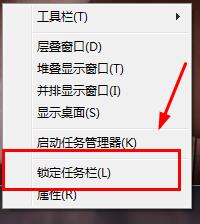
2、接着使用“WIN+R”组合键打开“运行”窗口,在里面输入下面的字符:cmd /c wmic process where name="explorer.exe" delete&explorer reg delete HKEY_CURRENT_USER\Software\Microsoft\Windows\CurrentVersion\Explorer\StuckRects2 /f&taskkill /f /im explorer.exe&explorer,然后点击回车。
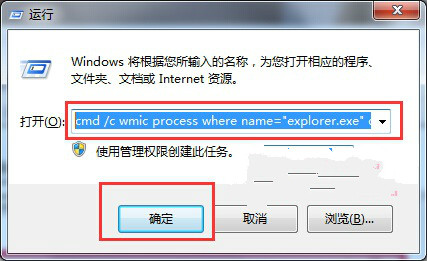
3、最后将任务栏移动到最下面,然后右键任务栏将其锁定就可以了。